iPhoneで入力が不便な方や漢字の読み方が分からない時に便利な手書きの小技です、よかったら試してみて下さい!!
iPhoneはフリック入力に優れていますよね。
しかしフリック入力が不得意なアラサー女子の私にとって不便なことも・・・(; ・`д・´)
また、読めない漢字がある時に入力出来ない事もあります・・・( ˘•ω•˘ )
そんな時に使えるiPhoneの便利な方法があったんです!
キーボードの設定を少し変えてみたらなんと手書きでも入力出来るんです(*’ω’*)!!!
まずは設定から説明します。
設定の【一般】をタップします。
一般の【キーボード】をタップします。
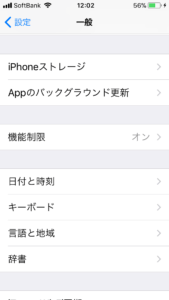
キーボードの【キーボード】をタップします。
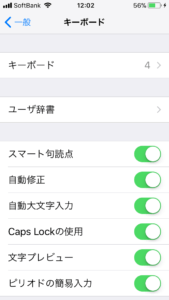
キーボードの【新しいキーボードを追加…】をタップします。
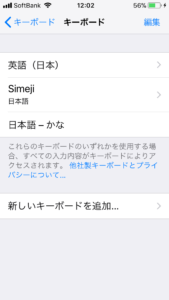
新しいキーボードを追加…の【中国語(簡体字)】を選択し手書きをタップし、完了します。
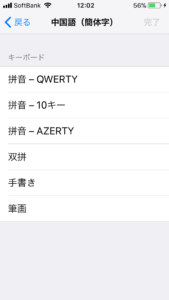
この画像のようになったら手書き入力が追加されています。
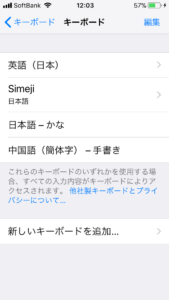
文字入力する際にはキーボードの左下にある地球儀のような丸い『キーボード切り替え』で手書きの変更が出来ます。
今度は試しに入力していきます。
魚へんに有、ちゃんと出ます!!!
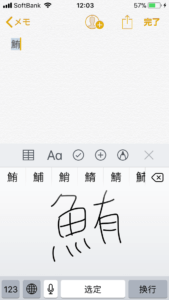
この漢字の読み方を調べます。
漢字を選択したら黒いポップが出てきます。右に行くと、この画像のように『調べる』と出てきます。
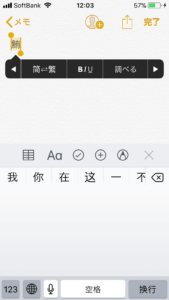
調べるを押すと・・・・漢字の読み方や意味を調べてくれます。
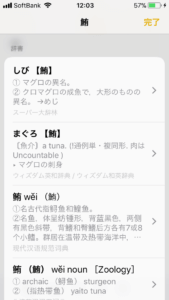
また、数字やアルファベットも入力できます。
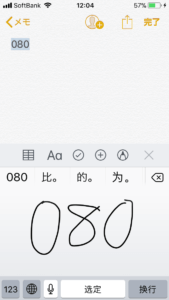

更には絵文字まで!!!
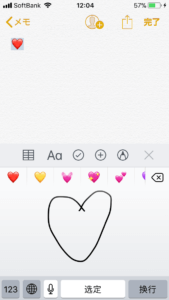
ちなみに星の絵文字も出そうとしましたが、出ませんでした。
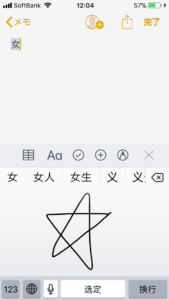

漢字なら絵文字がちゃんと出てきます♪
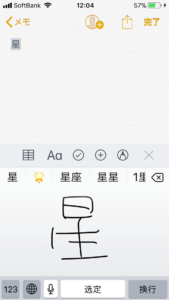
コツさえつかめば今までよりもっと手軽に入力速度も速くなりそうです。
普段はタッチ入力で、手書きにしたい時はキーボードの切り替えて変えることが出来るので、入れていても損はないと思います(*´ω`*)




